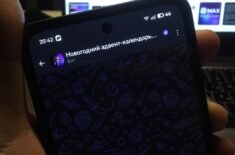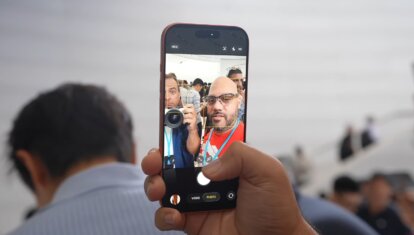Сравнение iWork, Documents To Go и Quickoffice Pro HD
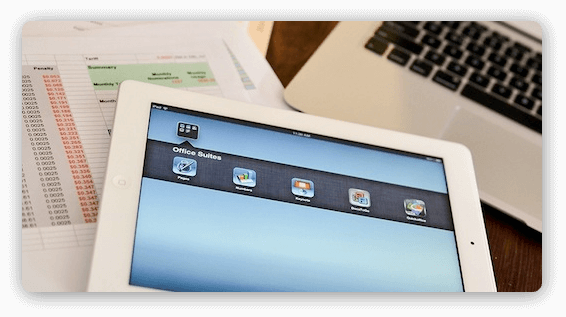
Можно долго спорить о том, способен ли iPad заменить полноценный компьютер, но одно известно точно: в некоторых ситуациях он просто незаменим. Если возникает какое-либо срочное дело, независимо от того, с чем оно связано (с учебой или работой), то iPad с предустановленными офисными приложениям превращается в настоящую палочку-выручалочку. Но офисные приложения, как правило, стоят не так уж дешево, поэтому прежде чем заплатить свои честно заработанные, нужно быть уверенным, что вы покупаете именно то, что вам нужно.
Пожалуй, из всего множества офисных приложений для iPad (да и вообще для iOS) можно выделить три основных «пакета», среди которых и нужно выбирать свой вариант: iWork, Documents To Go и Quickoffice Pro HD.
Содержание
Пользовательский интерфейс
Офисный пакет от Apple состоит из трех отдельных приложений, каждое из которых нужно покупать отдельно — это Pages, Numbers и Keynote. Все эти приложения универсальны, поэтому после покупки они будут работать как на iPad, так и на iPhone, и iPod Touch. Хоть и нужно будет заплатить три раза (если, конечно, вам нужны они все), можно с уверенностью заявлять, что Apple проделала великолепную работу по созданию пользовательского интерфейса, который, в принципе, как и весь рабочий процесс, схож во всех приложениях, которые входят в пакет iWork.
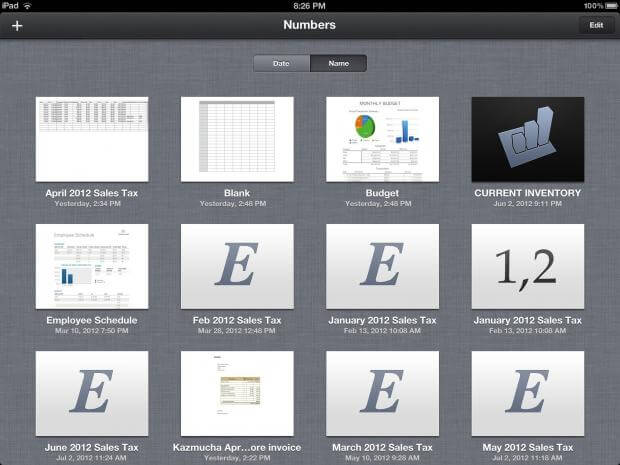
Когда вы запустите Pages, Numbers или Keynote на вашем iPad в первый раз, то вам будет предложено синхронизировать все ваши документы в iCloud, что очень удобно (поверьте всей нашей редакции). Вы всегда сможете начать работать с документом на одном устройстве, а продолжить точно с того места, где вы остановились, на другом устройстве (хоть на iPad или iPhone, хоть на Mac). Чтобы открыть любой из документов, вам нужно просто на него нажать.
Как только вы окажетесь «внутри» документа, будь то текст, таблица или презентация, в самой верхней части экрана вы увидите панель управления и навигации по документу. Там расположены все возможности и функции, на которые способно данное приложение. Все необходимые вам инструменты для работы с данным документом, а их там весьма приличное количество, вы найдете именно на этой панели.
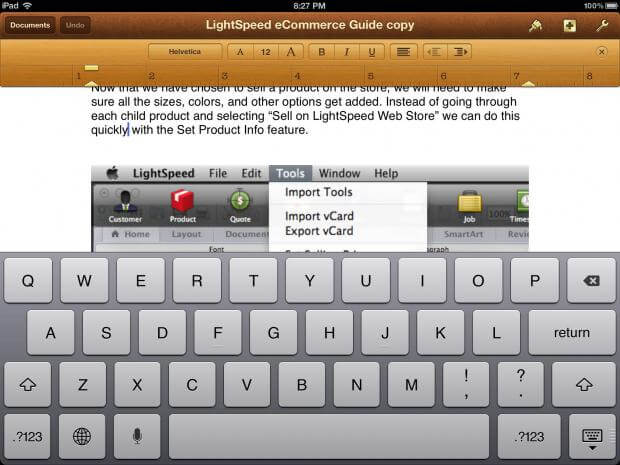
Чтобы начать печатать, просто нажмите в любом месте документа. Перед вам сразу появится привычная виртуальная клавиатура, а также панель форматирования текста, которая позволит изменять шрифт, размер, поля, отступы и многое другое. То же самое вы увидите не только в Pages, но и в Numbers и Keynote. Единственное отличие — у каждого из приложений будут свои функции форматирования и управления.
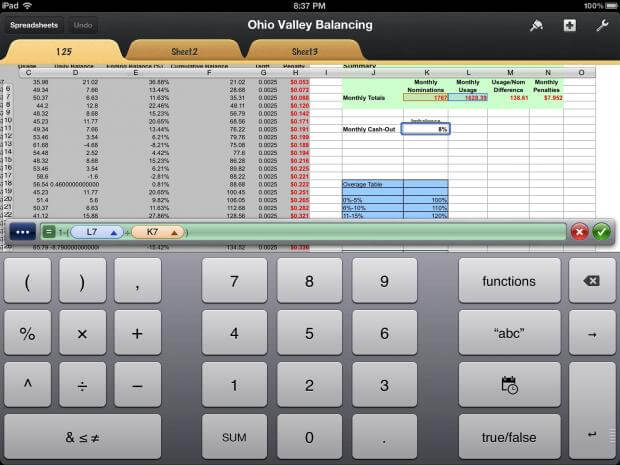
В Numbers вам будет предложено выбрать тип таблицы (как и в других приложениях пакета iWork, вы можете сами выбрать необходимый тип документа), а при работе с документом вы без особого труда сможете добавлять нужное количество листов к текущей книге. Если вам необходимо ввести данные в ячейку, то просто дважды нажмите на нужную ячейку и перед вами появится уже знакомая виртуальная клавиатура. Вместо меню с функциями форматирования, которое присутствует в Pages, в Numbers вы увидите строчку формул и инструменты, которые помогут вам ускорить выполнение ваших задач. Например, автоматическая вставка даты или времени. Формулы можно вводить вручную или нажать на значок «=» (равно) для доступа к меню функций, где вы увидите самые часто используемые формулы и символы.
Keynote работает по схожему принципу, что и его два напарника из iWork: он тоже сможет открыть любые документы, которые в данный момент хранятся в вашем облачном хранилище iCloud. Вы также сможете создать абсолютно новую презентацию, воспользовавшись одним из готовых шаблонов, или сделать это с нуля (с чистого листа). Как только вы окажетесь «внутри» презентации, то увидите типичное меню форматирования и управления, которое расположено вдоль верхней части экрана.
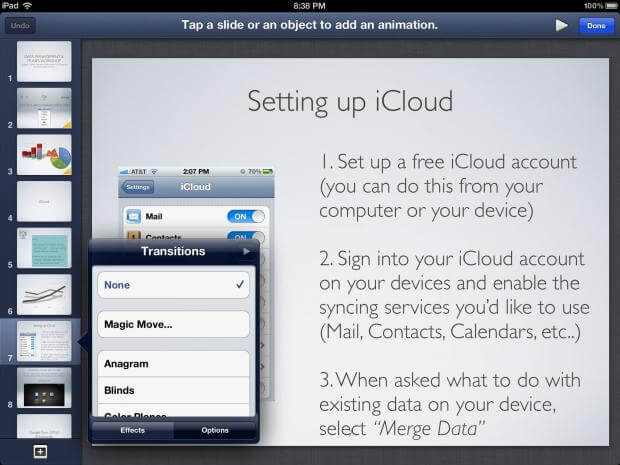
В управлении слайдами нет ничего сложного: их можно просто перетаскивать и выставлять в том порядке, в котором вы хотите их увидеть в конечном варианте презентации во время воспроизведения. А если вы нажмете на уже выделенный слайд, то перед вами появится всплывающее меню, в котором будут такие возможности, как: Вырезать, Копировать, Удалить, Пропустить и Добавить переход.
Documents To Go представляет собой уже готовый полный комплект офисных приложений, который дает вам возможность открывать и, по необходимости, редактировать текстовые документы, электронные таблицы и презентации. И все это в одном приложении. Внизу приложения вы увидите панель управления, которая состоит из различных закладок, файлов, настроек и так далее.
Документы в Documents To Go могут быть двух видов: офлайн и онлайн. Офлайн — это все те документы, которые вы создали и сохранили на вашем iPad. Онлайн-документы — это те, которые хранятся не на iPad, а например, в каком-нибудь облачном хранилище. На момент написания статьи, Documents To Go поддерживает Google Docs, Box.net, Dropbox и SugarSync. Как только вы войдете в систему, вы сможете перемещаться по всем папкам, открывать и редактировать любые поддерживаемые документы как вам будет угодно. А когда вы закончите работу с документом, то он сохранится в том месте, где и находился до вашего вмешательства.
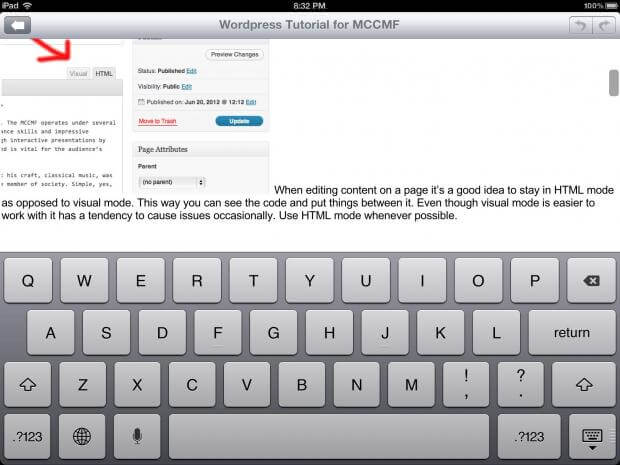
Редактировать текстовые документы в Documents To Go достаточно легко. Как только вы откроете документ Word, то вы сразу сможете начать редактировать старое содержимое файла или добавлять новое. Панель инструментов, в отличие от iWork, в этом приложении находится в самом низу. С ее помощью вы сможете изменять шрифт, размер текста, стиль абзаца и многое другое. Когда вы закончите свою работу с документом, Documens To Go сохранит его таким образом, что вы сможете получить к нему доступ с любого другого устройства или компьютера.
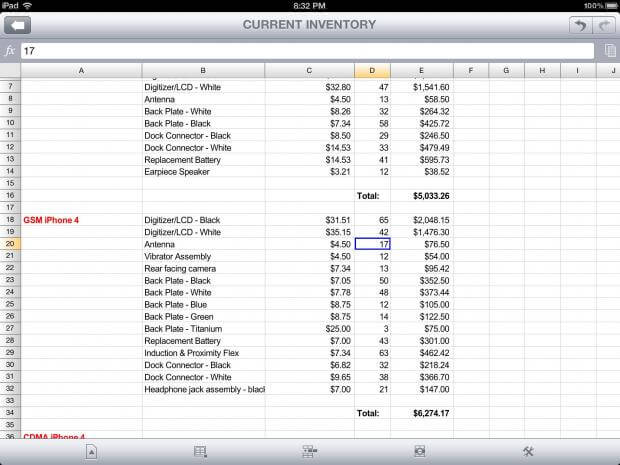
Точно таким же образом, как вы открывали документ Word, вы сможете открыть и электронную таблицу. Нижняя панель инструментов будет схожа с той, что присутствует во время работы с текстовыми документами, но в ней будут немного другие инструменты. Вы сможете редактировать таблицу, добавлять листы, перемещать столбцы и строки, удалять их и многое другое. С формулами, как всегда, никаких проблем тоже не возникнет. Вводить их очень легко, а главное — быстро.
Documents To Go, к сожалению, не позволяет редактировать презентации, созданные в Keynote. Их можно только просматривать. Чтобы работать с презентацией, она должна быть сохранена в стандартном формате, который предлагает нам при работе Microsoft Office — .ppt (кстати, в Keynote можно сохранить презентацию в нужном формате и Documents To Go сможет ее редактировать). Иначе никак. Но хоть посмотреть можно — это лучше, чем ничего.
Оказавшись внутри презентации, вы увидите меню, которое позволит вам добавлять заметки и редактировать слайды. Экран разделен таким образом, чтобы вы смогли одновременно просматривать как заметки, так и слайды. Внизу вы найдете типичную панель инструментов, которая позволит создавать, дублировать или удалять слайды, а также переходить на нужный вам слайд. Конечно, ориентироваться тут очень легко, но надо признать, функциональность немного ограничена, что не очень приятно. Documents To Go также предложит вам несколько готовых шаблонов, если вы решите создать свою собственную презентацию, но назвать какой-нибудь из этих шаблонов действительно захватывающим, язык не поворачивается.
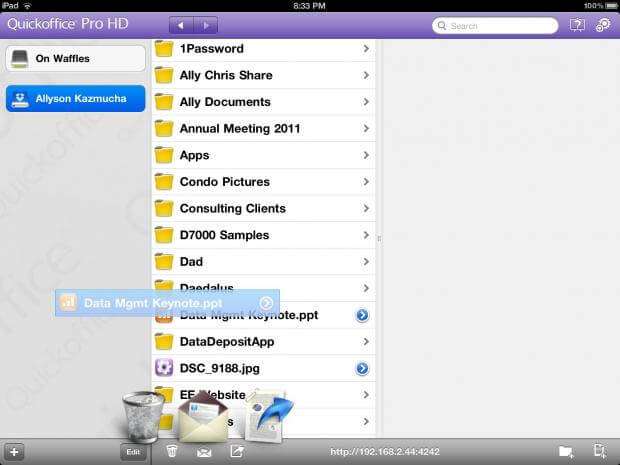
Quickoffice Pro HD состоит из одного удобного меню, которое отображает абсолютно все, что вам доступно на данный момент из того, что хранится на вашем iPad. Одно нажатие на значок «+» (плюс) в нижнем левом углу позволяет добавить новую синхронизацию для ваших документов. После настройки синхронизации, в левой панели вы сможете перемещаться между локальным документами и теми, которые хранятся в «облаке». Таким образом вы легко можете получить доступ к различным облачным хранилищам.
Чтобы открыть необходимый вам файл, просто нажмите на него. В то время, как Documents To Go располагает панель инструментов в самом низу, у Quickoffice Pro HD эта панель расположена в верхней части экрана. И, само собой, набор инструментов будет меняться в зависимости от типа документа, который вы открыли.
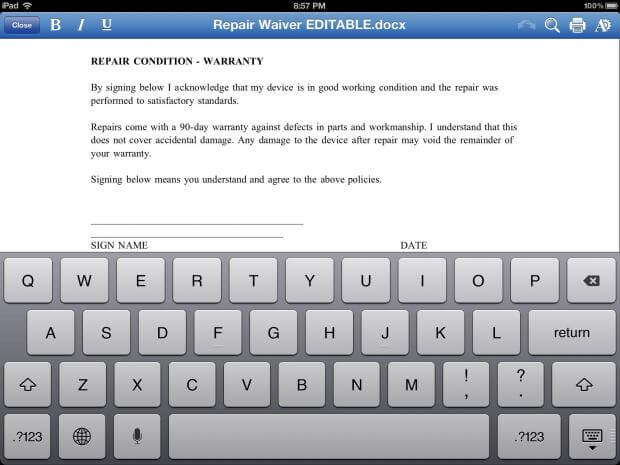
При редактирование текстового документа вы всегда будете видеть перед глазами такую важную вещь, как возможность изменения стиля текста: жирный, курсив и подчеркивание. Справа будет расположено еще одно меню, с помощью которого вы сможете изменить шрифт, цвет и многое другое.
Работа с электронной таблицей в Quickoffice Pro HD очень похожа на работу с текстовым документом. Меню с инструментами будет располагаться там же вверху, разве что инструменты будут немного другими, подобранными под работу с таблицами. Работа с формулами в этом приложении тоже очень проста: просто вводите ее в верхней строке, которая как раз и предназначена для формул.
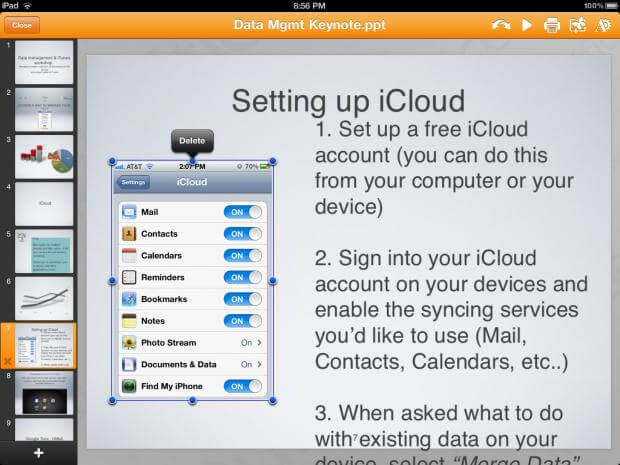
Quickoffice Pro Hd, как и Documents To Go не особо дружит с презентациями Keynote. Этому приложению по душе стандартный формат .ppt, так что, если возникнет такая ситуация — придется конвертировать.
Пожалуй, подводя итоги пользовательского интерфейса, можно смело заявить, что пакет iWork обеспечивает наиболее гармоничное сочетание удобства и функциональности. Хотя, наверное, это еще далеко не самый главный определяющий фактор, но маловажным его назвать тоже нельзя.
Работа с текстовыми документами
Pages для iPad позволяют пользователю редактировать все документы прямо на ходу, а главное, что Pages позволяют работать не только со своим собственным форматом, но и с форматом, который предоставляет Microsoft Office: .doc и .docx. Минималистический интерфейс в сочетании с хорошим функционалом, который вы ожидаете увидеть во время работы с текстовым документом, делают Pages очень простыми и удобными в использовании.
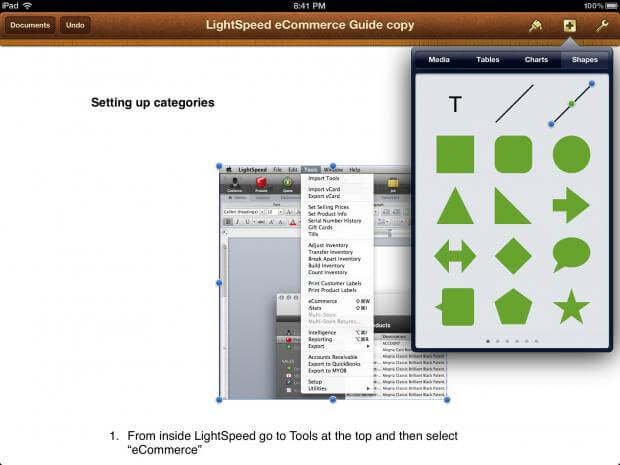
Как только вы откроете новый документ (или выберите один из множества красивых шаблонов), то просто коснитесь экрана и перед вами появится виртуальная клавиатура — все готово к тому, чтобы начать печатать. Огромный плюс — это возможность добавить в свой документ таблицы, диаграммы и различные фигуры. Благодаря всему этому документ выглядит очень красиво и аккуратно, а сложную информацию воспринимать становится легче.
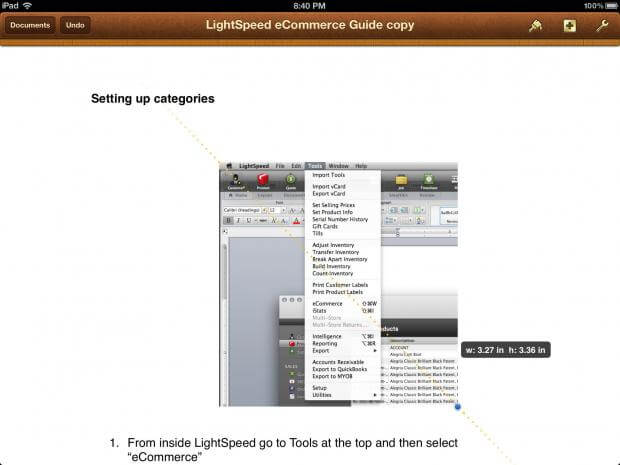
Pages позволяет взаимодействовать не только с текстом, но и с различными изображениями. Вы можете добавлять изображения в свой документ, вырезать их, изменять исходный размер, удалять и заменять одно изображение на другое, а главное, что все это делается очень быстро и стабильно, без лишнего ожидания. В общем, реализация этой возможности просто на высоте, что и ожидалось от Apple.
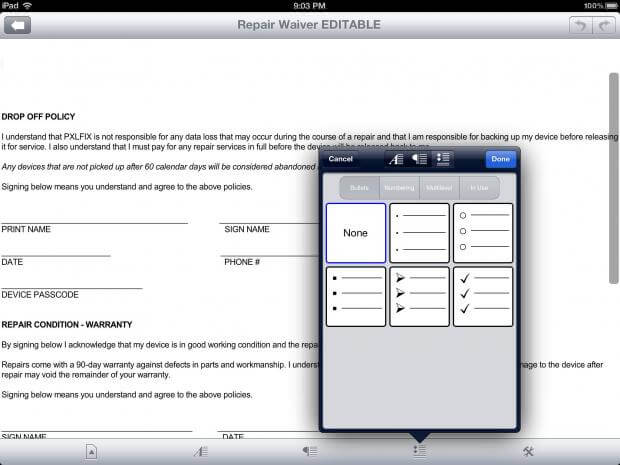
Documents To Go позволит вам открыть любой файл формата .doc или .docx. Как только вы откроете файл, то с помощью панели инструментом можно, например, добавить маркированные списки, двойной межстрочный интервал, поля и многое другое. В настройках можно посмотреть количество слов, открыть приложение в полноэкранном режиме и так далее. В верхнем меню тоже располагается немало важных инструментов.
В данном приложении вы сможете вырезать из документа необходимое вам изображение, а вот добавить или редактировать изображение, по непонятным причинам, не сможете. Это значит, что ваши документы будут состоять только из текста. Конечно, вы сможете добавить изображение из другого приложения или, например, открыв документ на компьютере, но согласитесь, что это уже не очень удобно. В Pages это продумано куда лучше.
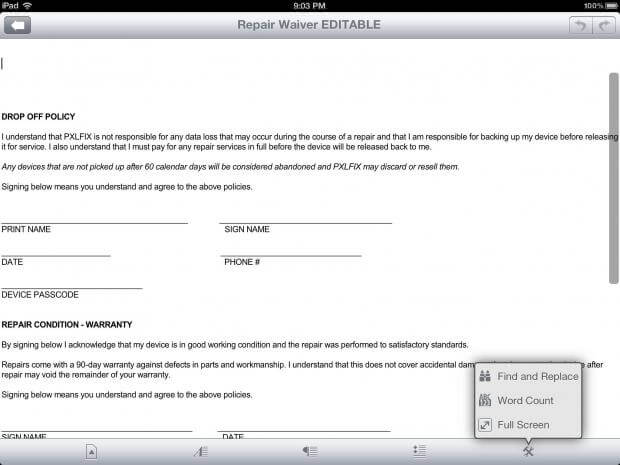
Quickoffice Pro HD работает практически точно так же, как и Documents To Go. Разница заключается лишь в том, что в Quickoffice Pro HD панель инструментов располагается вверху, а не внизу. Хотя сложно сказать как удобнее. Лично мне — вверху. Когда вы будете работать с текстом, то в вашем распоряжении будут все те инструменты, которые вы ожидаете увидеть, но про работу с изображениями, как и в Documents To Go, можете забыть.
Подведем небольшой итог. Когда дело доходит до обработки текстов, то все три офисных пакета предоставят вам примерно одинаковые и стандартные возможности. Но единственное приложение, которое позволяет вам в полной мере работать с изображениями, диаграммами и графиками — это Pages. Очередной раунд за Apple.
Работа с электронными таблицами
Numbers, входящие в офисный пакет iWork, позволяют вам просматривать и редактировать любые таблицы, созданные в Numbers на Mac или в Excel на PC. Сразу после того как вы откроете электронную таблицу, вы сможете начать ее редактировать и добавлять в ячейки новую информацию.
После двойного нажатия по любой ячейке перед вами появится виртуальная клавиатура, которая и позволит вам начать вносить в ячейки новые данные. Если в выбранной ячейке уже есть какие-либо данные, то вы увидите эту информацию в формульной строке. Вы также можете добавить дополнительные вкладки в верхней часте Numbers, нажав на «+» (плюс) рядом с последним листом в книге. Любые данные очень лекго редактировать и преобразовывать в диаграммы и графики.
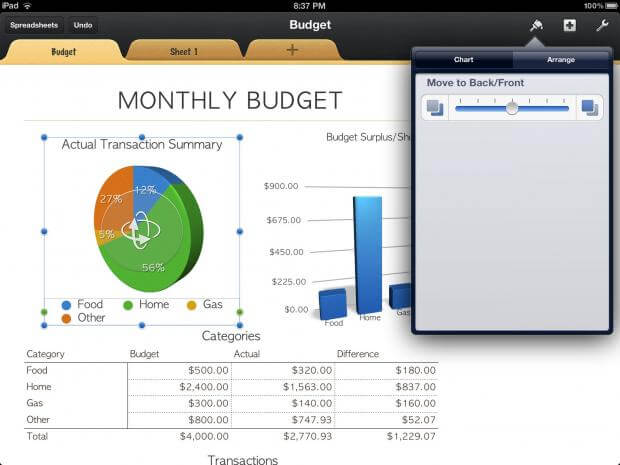
Так же, как и в Pages, в Numbers вы можете добавлять в свой документ необходимые изображения, графики, таблицы и формы. Выглядит все очень красиво и удобно, а главное — все понятно с первого взгляда.
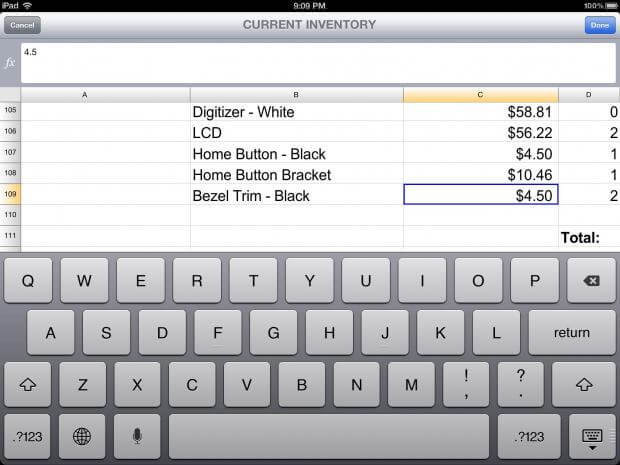
Documents To Go предоставит вам возможность просматривать и редактировать любую таблицу формата .xls или .xlsx. При необходимости, вы всегда сможете изменить размер или расположение стобцов и строк — просто перетащите их в нужное место.
Кроме того, приложение Documents To Go позволит вам форматировать как формат ячеек, так и текста, который вы будете заносить в эти ячейки. Формульная строка всегда будет находиться в верхней части экрана для быстрого доступа. Для ввода или просмотра уже существующей формулы просто выделите интересующую вас ячейку.
Добавлять новые листы в книгу в Documents To Go так же легко, как и в других приложениях, поэтому акцентировать на этом внимание не будем. Все листы, само собой, можно редактировать, изменять их порядок и вовсе удалять, если они вам не нужны.
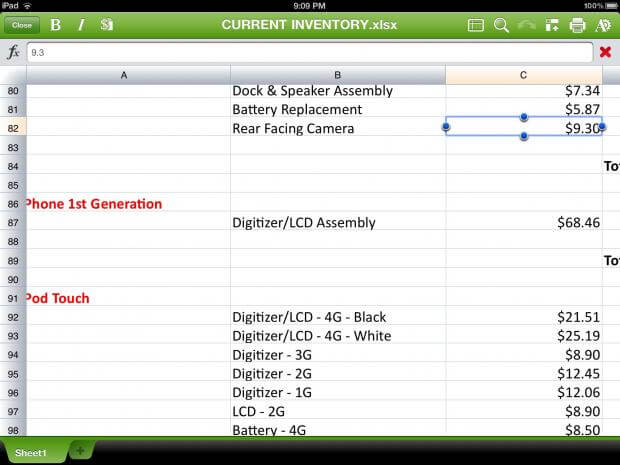
Quickoffice Pro HD поддерживает все форматы Excel — тут все точно так же, как и у Documents To Go. В самом документе, чтобы начать набирать текст на виртуальной клавиатуре или посмотреть на формулу, вам необходимо просто нажать на любую ячейку.
Внизу, во время работы, вы увидите список вкладок, между которыми можно переключаться. При нажатии на знак «+» (плюс), вы создадите новый чистый лист. Очень удобно, что клавиатура не мешает переключаться между вкладками, так как переключатель поднимается над клавиатурой, поэтому сворачивать виртуальную клавиатуру нет никакой необходимости, что опять же экономит драгоценное время.
В целом, когда дело доходит до электронных таблиц, то Numbers, Documents To Go и Quickoffice Pro HD способны предоставить вам одинаковые возможности в плане редактирования этих самых таблиц и работы с формулами. Но опять же, если есть необходимость вставить некое иозображение, диаграмму или график, то кроме Numbers на это никто не способен. Пожалуй, график и диаграммы (про изображения все же умолчу) — это очень важный аспект при работе с данными в электронных таблицах, поэтому очередной раунд за iWork.
Работа с презентациями
Keynote от Apple позволяет легко открыть любой файл не только Keynote-производства, но и от Microsoft PowerPoint, после чего вы немедленно можете перейти к работе с документом. Точно так же, как и в других составляющих пакета iWork, инструментальная строка будет расположена в самом верху. С ее помощью вы сможете управлять содержанием всей вашей презентации.
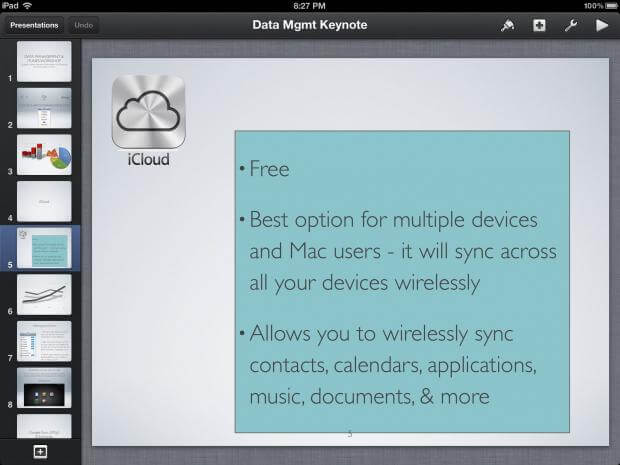
В Keynote присутствует достаточно много готовых шаблонов, которые, надо признать, выглядят очень хорошо. Все слайды можно перетаскивать и менять местами, а нажав на определенный слайд, вы сможете работать исключительно с ним, забыв на некоторое время про все другие. Также можно управлять различными настройками показов и переходов. Все делается достаточно легко и интуитивно.
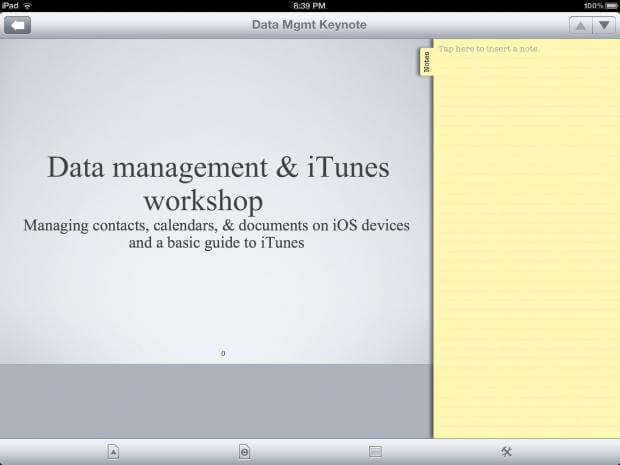
Documents To Go изначально будет читать файлы только из PowerPoint, поэтому, если вы создали на каком-то устройстве презентацию в Keynote, то не забудьте изменить ее формат, иначе вы просто не сможете ее открыть. К сожалению, подобная конвертация может немного испортить некоторые красивые моменты в вашей Keynote-презентации.
Любой документ формата .ppt вы сможете просматривать и редактировать без всяких проблем. На странице, как уже было сказано выше, появится удобное разделение между заметками и слайдами. Но, при необходимости, можно открыть слайды и на весь экран. Внизу вы найдете все необходимые инструменты, чтобы добавить переходы, новые слайды и так далее. К сожалению, добавлять или редактировать изображения нельзя — это сразу огромный и жирный минус, мы ведь работаем с презентацией. Получается, что слайды будут заполнены только текстом, что моментально делает их скучными и неинтересными.
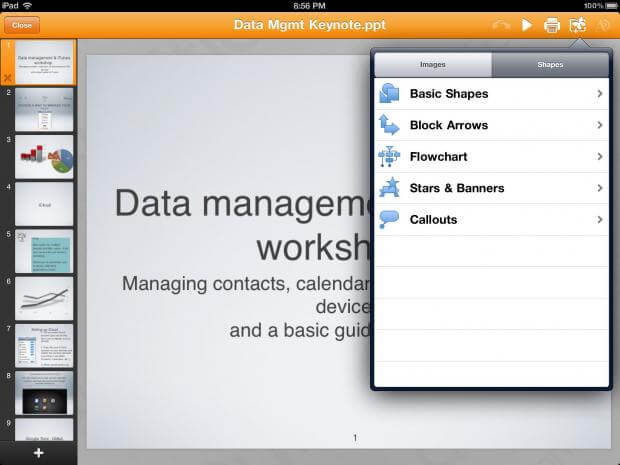
Quickoffice Pro HD дает немного больше возможностей для работы с презентациями, чем Documents To Go. Все слайды будут располагаться вдоль нижней или боковой грани вашего iPad, все зависит от ориентации iPad’a в момент работы. В свою презентацию вы сможете добавлять изображения, графики, различные формы и многое другое, словом, все то, что так характерно для слайдов хорошей презентации. К сожалению, очень сильно ограничена возможность работы с переходами.
Пожалуй, тут безоговорочная победа Keynote: продукт от Apple не только гораздо лучше работает с презентациями, но и дает вам доступ к превосходным шаблонам на все случаи жизни, которые можно изменять именно так, как хочется вам. А все это дополняется простой навигацией по приложению и хорошим набором инструментов. А второе место с уверенностью можно отдать Quickoffice Pro HD. Извините, но Documents To Go вообще не вариант для работы с презентациями, разве что для просмотра.
Кроссплатформенность и облачная синхронизация
Весь пакет iWork (Pages, Numbers и Keynote) прекрасно синхронизируется через iCloud. Это значит, что начав работать на одном устройстве, вы всегда сможете продолжить работу с документом на любом другом устройстве, будь то iPad, iPhone, iPod Touch или Mac. iOS-версия Pages, Numbers и Keynote является универсальной, а вот пакет iWork для Mac придется покупать отдельно. Также продукт от Apple поддерживает синхронизацию через iTunes и WebDAV.
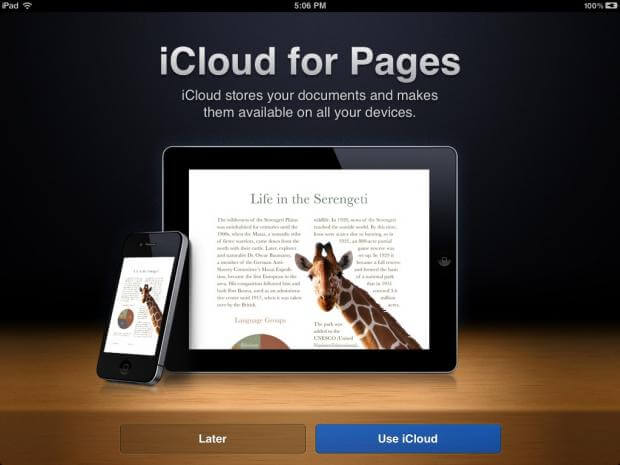
Если вы планируете хранить ваши документы в таких сервисах, как Dropbox или Google Docs, то, думаю, вас не должно удивить, что Apple не предоставляет такой возможности в своих продуктах. В iWork в вашем распоряжении будет только iCloud.
Documents To Go поддерживает синхронизацию с Google Docs, Box. net, Dropbox и SugarSync. Все ваши файлы будут аккуратно рассортированы по своим «облачным» папочкам.
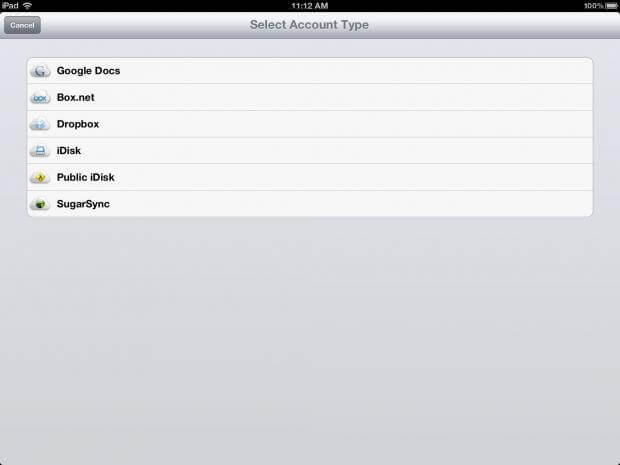
В отличие от iWork, Documents To Go для Mac или PC вы найти не сможете. Но есть клиент для синхронизации между компьютером и iPad, который работает очень похоже на Dropbox (или любой другой облачный сервис), создавая на вашем компьютере папки, необходимые для синхронизации.
Единственная загвоздка заключается в том, что для синхронизации через подобный клиент, вы должны находиться в одной сети Wi-Fi, а Documents To Go на вашем iPad в этот момент должны быть запущены. Поэтому, как таковой, настольный клиент практически бесполезен.
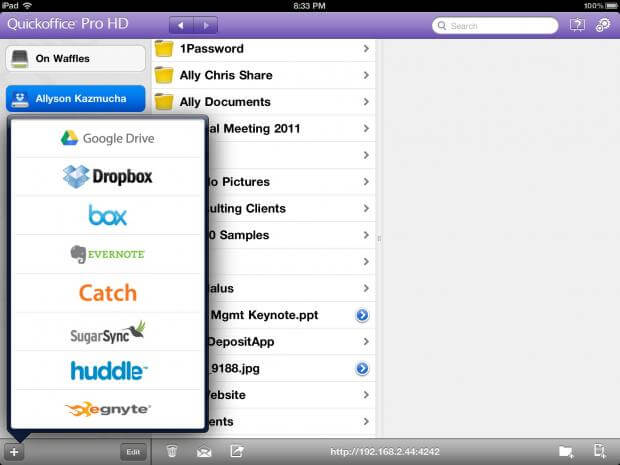
Quickoffice Pro HD поддерживает еще больше облачных сервисов, чем Documents To Go. Он работает с такими сервисами, как Google Drive, Dropbox, Box.net, Evernote, Catch, SugarSync, Huddle и Egnyte.
Опять же, Quickoffice Pro HD не имеет версии для Mac или PC, но этого никто и не ждал. У большинства пользователей уже есть iWork или Microsoft Office на своих компьютерах. А Quickoffice Pro HD — это мобильный компаньон и помощник.
Когда дело доходит до синхронизации, то iWork, состоящий из Pages, Numbers и Keynote предоставляет, наверное, самый лучший вариант, если вы, конечно, являетесь пользователем iCloud и Mac. Это действительно самый простой и удобный способ. Поэтому, для вышеупомянутых пользователей iCloud и Mac, Apple и тут на первом месте. Для все остальных первое место будет за Quickoffice Pro HD.
Цены
Pages, Numbers и Keynote из App Store обойдутся вам в 9,99 доллара за штуку, то есть примерно 30 долларов за весь мобильный пакет iWork. Но напоминаю, что мобильный пакет iWork полностью универсален: купив его один раз, вы сможете использовать его на iPad, iPhone и iPod Touch. Если вы являетесь счастливым пользователем Mac и хотите получить пакет iWork и на свой «яблочный» компьютер, то в магазине Mac App Store каждое из приложений будет стоить уже по 19,99 доллара. В итоге весь пакет iWork для Mac будет стоить порядка 60 долларов. А полный комплект (Mac + iOS) обойдется вам в 90 долларов. Это весьма неплохо, учитывая, что Microsoft Office стоит даже дороже, а работает только на одном компьютере (если рассматривать самую ближайшую цену).
Самое приятное, что нет никакой обходимости покупать весь пакет iWork, вы можете выбрать именно то, что нужно вам, а не тратить лишние деньги на ненужные приложения.
Documents To Go, если рассматривать версию класса премиум, обойдутся вам в 16,99 доллара в App Store. Это приложение будет тоже универсально для iPad, iPhone и iPod Touch. Настольный клиент для Mac и PC является полностью бесплатным. Но если вы используете для синхронизации один из облачных сервисов (что, надо отметить, намного удобнее), то этот клиент вам вовсе не нужен. Даже не стоит тратить на него свое время и внимание.
Quickoffice Pro HD продается в App Store за 19,99 доллара и, что весьма печально, оно не является универсальным. За 19,99 доллара вы купите приложение только для iPad. Версия для iPhone и iPod Touch будет стоить вам дополнительные 14,99 доллара. Но надо признать, что это тоже не так уж плохо, когда речь заходит о полном мобильном офисном пакете.
iWork, как вы видите, стоит дороже всего. Но если покупать по отдельности, учитывая все то, о чем мы говорили в этой статье, эти офисные приложения стоят своих денег. Конечно, если вас очень сильно заботит финансовая составляющая, то лучшим вариантом для вас будет Documents To Go, но помните, что скупой платит дважды. Как ни крути, а iWork предоставляет своим пользователям максимальное количество самых востребованных и качественных возможностей при работе с различными документами.
Заключение
Если вы являетесь пользователем Windows, но вы хотите, чтобы у вас была возможность синхронизировать документы между iPad’ом и PC, то для вас самым идеальным вариантом будет Quickoffice Pro HD, хотя это и не самый лучший офисный пакет из тех, которые мы только что рассмотрели.
Если вы являетесь пользователем Mac с Pages, Numbers и Keynote на борту или просто хотите, чтобы у вас была возможность синхронизировать ваши документы между iPad и любым другим iOS-устройством, на которых установлен мобильный пакет iWork, то, как вы уже поняли, лучше iWork (или его составлящих в отдельности) вы ничего не найдете. Это просто качество, которое проверено не только временем, но и миллионами пользователей по всему миру.
Скачать Pages: iOS (9,99 $)/OS X (19,99 $)
Скачать Numbers: iOS (9,99 $)/OS X (19,99 $)
Скачать Keynote: iOS (9,99 $)/OS X (19,99 $)
Скачать Quickoffice Pro HD: iPad (19,99 $)/iPhone (14,99 $)
Скачать Documents To Go: iOS (16,99 $)
По материалам imore.com